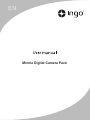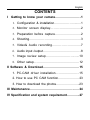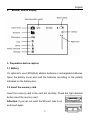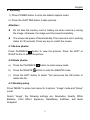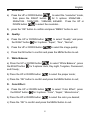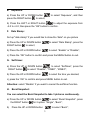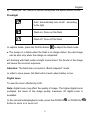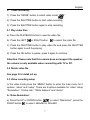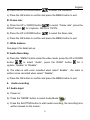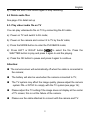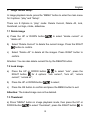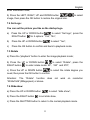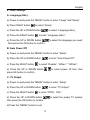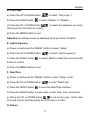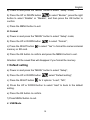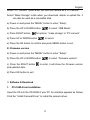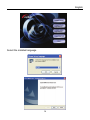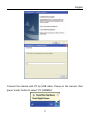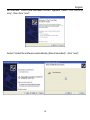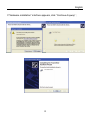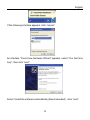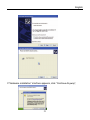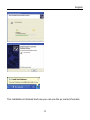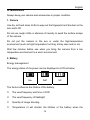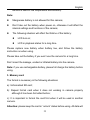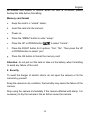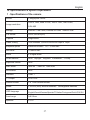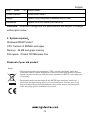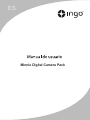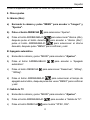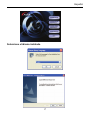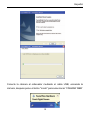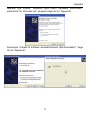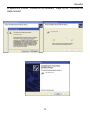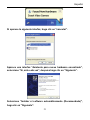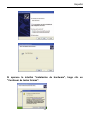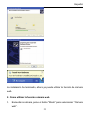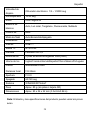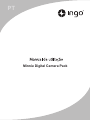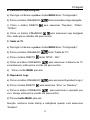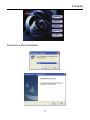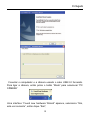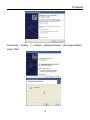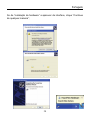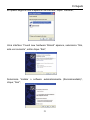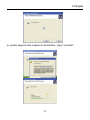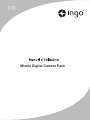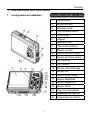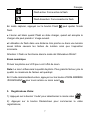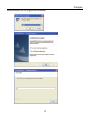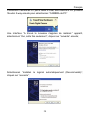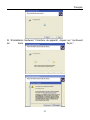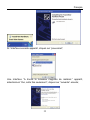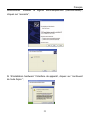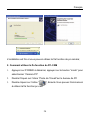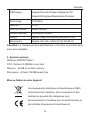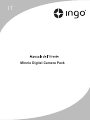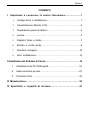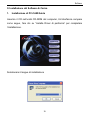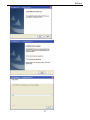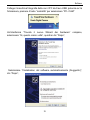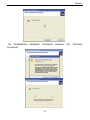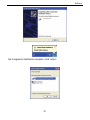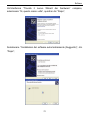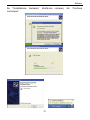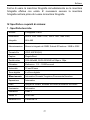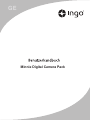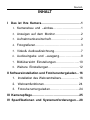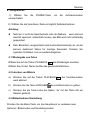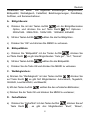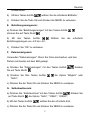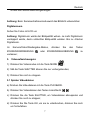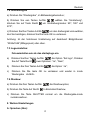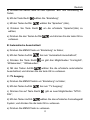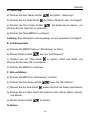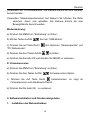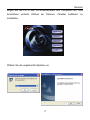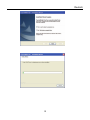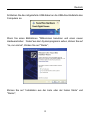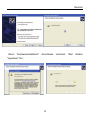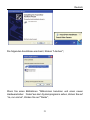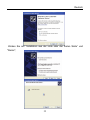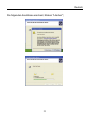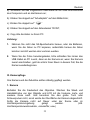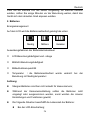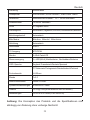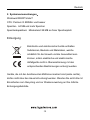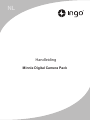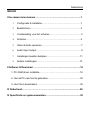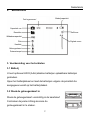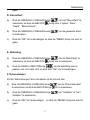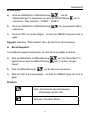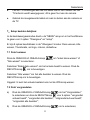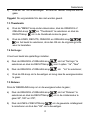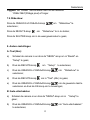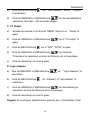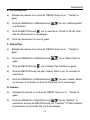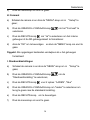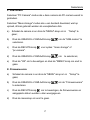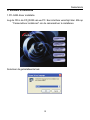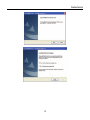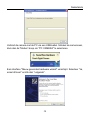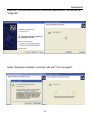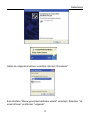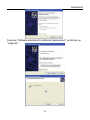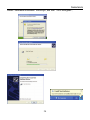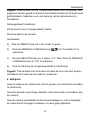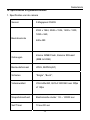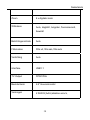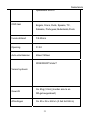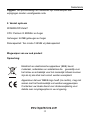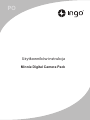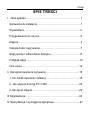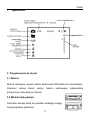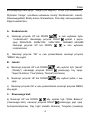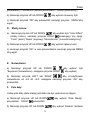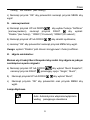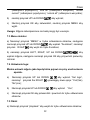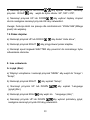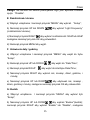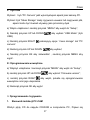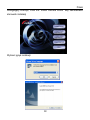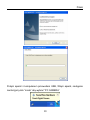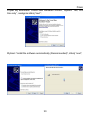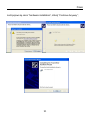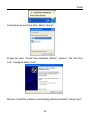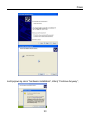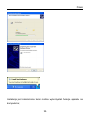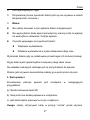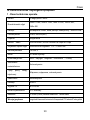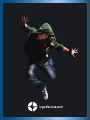Ingo Devices Minnie Digital Camera Pack Manual do proprietário
- Tipo
- Manual do proprietário

Digital Camera
Pack
A página está carregando...
A página está carregando...
A página está carregando...
A página está carregando...
A página está carregando...
A página está carregando...
A página está carregando...
A página está carregando...
A página está carregando...
A página está carregando...
A página está carregando...
A página está carregando...
A página está carregando...
A página está carregando...
A página está carregando...
A página está carregando...
A página está carregando...
A página está carregando...
A página está carregando...
A página está carregando...
A página está carregando...
A página está carregando...
A página está carregando...
A página está carregando...
A página está carregando...
A página está carregando...
A página está carregando...
A página está carregando...
A página está carregando...
A página está carregando...
A página está carregando...
A página está carregando...
A página está carregando...
A página está carregando...
A página está carregando...
A página está carregando...
A página está carregando...
A página está carregando...
A página está carregando...
A página está carregando...
A página está carregando...
A página está carregando...
A página está carregando...
A página está carregando...
A página está carregando...
A página está carregando...
A página está carregando...
A página está carregando...
A página está carregando...
A página está carregando...
A página está carregando...
A página está carregando...
A página está carregando...
A página está carregando...
A página está carregando...
A página está carregando...
A página está carregando...
A página está carregando...
A página está carregando...
A página está carregando...
A página está carregando...

ÍNDICE
I Conhecendo sua Câmera…………………………..1
1. Conhecendo sua Câmera…………………..….1
2. Monitor inicial Exibição………………….….…….2
3. Preparação antes de Captação……….………..2
4. Disparo……………………………………………3
5. Gravação do Video& Audio……………….…7
6. Eentrada /Saída audio………………………9
7. Configuração xvisualizadas do configuração..10
8. Outras configuração……………………………12
II Instalar Software & Downloadfotos……………16
1. PC-CAM instalar driver……………………..16
2. Funções PC-CAM……………………………23
3. Sownload as fotos……………………………....23
III Cuidados e armazenamento……………….……24
IV Especificações e Requisitos do Sistema……....28
Português

1
I. Conhecendo sua Câmera
1. Visão T
raseira /Ilustração do Teclado
1 Botão Obturador
2 Botão Energia
3 Flash
4 Botão de Macro
5 Porta USB
6 Lente
7 Monitor LCD
8 Esquerdo/Auto-timer
9 Botão Reproduzir
10 Botão Zoom menos
11 Botão Zoom mais
12 Ocupado Luz
13 Macro Luz
14 Botão Cima/Exibição
15 Botão Ok
16 Botão Direito / Flash
17 Botão Baixo/Modo
18 Botão Excluir
19 Botão Menu
20
Tampa do compartimento
21 Slot para o Cartão SD
22 Tripé estão
Este producto não é um brinquedo
Português

2
2. Informações no Monitor LCD
3. Preparação antes de Captação
3.1 Pilha
É pilhas recarregáveis das pilhas o do LR03(AAA) Alcalinas do uso de
parágrafos do opcional.
Deslize a tampa do compartimento das pilhas na direção indicada pela
seta.
3.2 Coloque do Cartão de Memória
Coloque do Cartão de Memória, cuidadosamente faça-o deslizar para
fora da ranhura. Prima oione o cartão para dentro
para soltá-lo.
Atenção: Se você não puder introduzir o cartão do
Português

3
SD, remova e introduza outra vez.
4. Disparo
1): Prima o botão energia em padrão de modo Captação;
2): Prima o botão Obturador para tirar fotografias.
Atenção:
z Não faça exame do Cartão de Memória ou a pilha para fora quando
a câmera está conservando a Imagem, se não, a imagem não será
conservada completamen.
z Se nehuma operação é feita em aproximdamente 30 seconds, a
câmera desligar-se-á-automatica-mente.Pressione o interruptor
principal par ligar a câmera.
4.1 Vendo Fotografias
Prima o botão REPRODUZIR para ver uma fotografia. prima os
botãos ESQUERDO / DIREITO para selecionar a fotografia.
4.2 Excluir photos
a) Prima o botão REPRODUZIR enter a modo visualizada.
b) Prima o botão EXCLUIR Enter do modo EXCLUIR;
c) Prima o botão EXCLUIR para selecionar “Sim” ;e prima o botão OK
para excluir de arquivo.
4.3 Disparo configuração
Prima o “MENU” entero menu principal para dois opções: Modo “Imagem”
e Modo “Configuração”:
Português
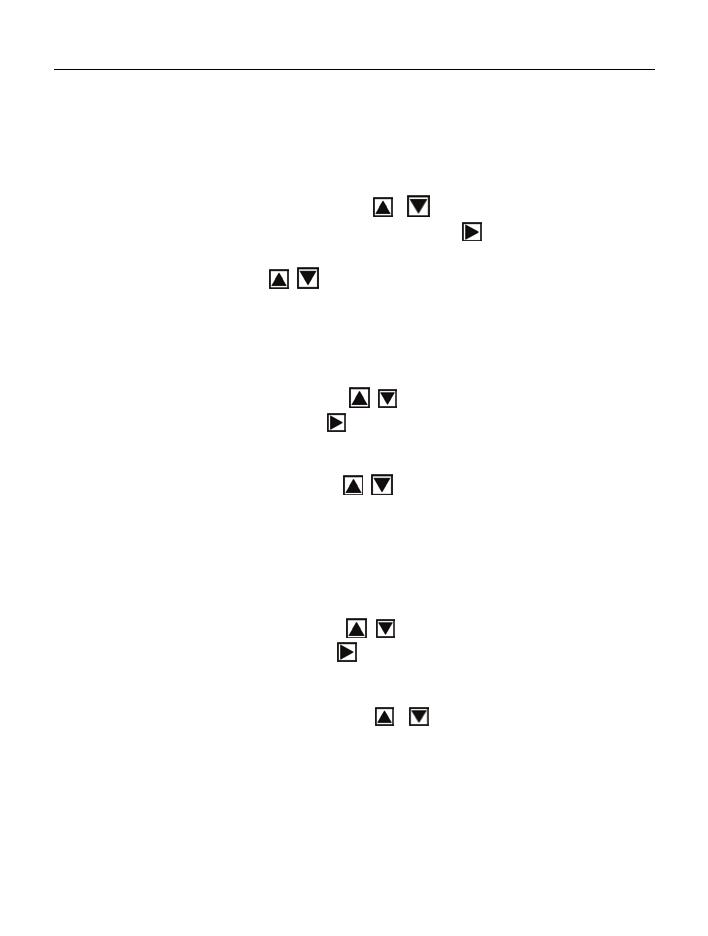
4
Selecciona “Imagem”, quadro seguinte lista Ajustars are: Resolução, A
qualidade da, Equilíbrio do Branco, Cores Efeito, Exposição, DataStamp,
Auto-Timer, e Estouro Instantâneo
A. Resolução:
a) Prima os botãos CIMA/BAIXO
para selecionar a modo
Resolução, então prima o botãos DIREITO
para cinco opções :
2592x1944,2048x1536,1600x1200,1280x960, 640x480. Prima os
boãos CIMA/BAIXO
para selecionar o Resolução .
c) Prima o botão OK para confirm e prima o botão MENU para sair.
B. Qualidade:
a) Prima os botãos CIMA/BAIXO para selecionar “Qualidade” e
prima o botãos DIREITO
para três opções: “Super”, “Fino”,
“Normal”.
b) Prima os botãos CIMA/BAIXO
para selecionar a qualidade da
imagem.
c) Prima o o botão OK para confirm e prima o botão MENU para sair.
C. Equilíbrio do Branco:
a) Prima os botãos CIMA/BAIXO
para selecionar “Equilíbrio do
Branco”, prima o botãos DIREITO
para cinco opções: Automático, Luz
do Dia, Tungstênio, Fluorescente, e Nublado;
b) Prima os botãos CIMA/BAIXO
para selecionar a modo
correctamente;
c) Prima o o botão OK para confirm e prima o botão MENU para sair;
D. Cores Efeito:
Português

5
a) Prima os botãos CIMA/BAIXO
para selecionar “Cores Efeito”,
prima o botãos DIREITO
para três opções: “Cores”, “Sepia”,
“Monochrome”;
b) Prima os botãos CIMA/BAIXO
para selecionar o Cores que você
deseja;
c) Prima OK para confirm e prima o botão MENU para sair.
E. Exposição:
a) Prima os botãos CIMA/BAIXO
para selecionar “Exposição”, e
então prima o botãos DIREITO
para selecionar;
b) Prima os botãos ESQUERDO o DIREITO para adjust the
Exposição from -2.0 para +2.0; então prima o o botão OK para confirm.
F. Impressão da Data:
Configuração de "impressão da Data", a data é incluída na imagem após
activação da função para impressão da data.
a) Prima os botãos CIMA/BAIXO
para selecionar a Impressão da
Data”, prima o botãos DIREITO
para selecionar;
b) Prima os botãos CIMA/BAIXO para selecionar “Ative” ou
“Desative”;
c) Prima o botão OK para confirm e prima o botão MENU para sair.
G. Auto-timer:
a) Prima os botãos CIMA/BAIXO
para selecionar o Auto-Timer,
prima o botãos DIREITO
para selecionar: “Desative”, “10SEC”,
“20SEC”;
Português

6
b) Prima os botãos CIMA/BAIXO
para selecionar the hora que você
deseja;
c) Prima OK para confirm e prima o botão MENU para sair.
Atenção: selecciona o Desative se que você deseja para irá cancelar
funções do Auto-Timer.
H. Estouro Instantâneo:
Selecciona o Estouro Instantâneo para tirar três fotografias
continuously.
a) Prima os botãos CIMA/BAIXO
para selecionar a Estouro
Instantâneo, prima o botãos DIREITO
para dois opção: ”Único”,
“Estouro”;
b) Prima os botãos CIMA/BAIXO
para selecionar “Estouro”;
c) Prima o o botão OK para confirm e prima o botão MENU para sair.
Flashlight
Automático: De acordo com a mudança
clara para ligar ou desligar
automaticamente
Flash no: Force no do flash
Flash fora: Força fora do flash
No modo Captação, prima o botãos FLASH para adjust a modo flash.
● A inicial está no espaço em branco quando o flash i está no status da
Português

7
carga, a imagem seguinte pode ser disparada somente quando a carga
é terminada.
●Se disparo com flash sob um ambiente brilhante, o facular na imagem
causará a exposição incorreta.
Atenção: A flash não irá funcionar no modo Estouro instantâneo.
Zoom Digital
Para assistir o zoom efeito on LCD.
Nota: O Zoom Digital pode efeito a qualidade da Imagem. Os múltiplos
mais elevados do Zoom Digital, o mais baixo da qualidade da Imagem,
Zoom Digital do máximo 4X estão disponíveis.
No modos câmera/video/Reproduzir, prima o botãoZOOM MAIS ou
ZOOM MENOS para Zoom mais ou Zoom menos;
5. Gravação do Video:
1): Prima o botão MODO para selecionar a modo video“ ” ;
2): Prima o botão Obturador para com
çar do gravação a Video;
3): Prima novamente este botão parar a gravação.
5.1 Parágrafos Reproduzir
a) Prima o botão REPRODUZIR para assistir a parágrafos.
b): Prima os botãos ESQUERDO ou DIREITO para selecionar a
parágrafos;
c): Prima o botão Obturador para reproduzir parágrafos e prima o botão
Obturador en reprodução novamente para fim;
d): Prima o botão OK para pausar, prima o novamente para continua.
Português

8
Atenção: esta câmera não suporta o altofalante; o volume está
somente disponível ao conectar com a tevê ou o PC.
5.2 Excluir parágrafos
Veja a página quatro para detalhe configuração.
5.3 configuração gravação do Video
No modo video, prima o botão MENU enterthe o menu principal para dois
opções: “video” e “configuração”. existem quatro opções disponíveis para
“video” configuração: “Resolução”, “Rácio fotograma”, “Equilíbrio do
Branco” e “Audio”.
A: Resolução do Video:
a) Prima os botãos CIMA/BAIXO
para selecionar Resolução, prima
o botãos DIREITO
para selecionar: 640x480 ou 320x240;
b) Prima os botãos CIMA/BAIXO para selecionar a Resolução.
c) Prima o o botão OK para confirm e prima o botão MENU para sair.
B: Rácio fotograma:
a) Prima os botãos CIMA/BAIXO para selecionar Rácio fotograma,
prima o botãos DIREITO
para dois opções: 30FPS ou 15FPS;
b) Prima os botãos CIMA/BAIXO para selecionar Rácio fotograma;
c) Prima o botão OK para confirm e prima o botão MENU para sair.
C: Equilíbrio do Branco
Veja a página cinco para detalhe configuração.
D: Audio Gravação: .
Português

9
a) Prima o botão MENU em modo video, prima os botãos CIMA/BAIXO
para selecionar “Audio”, prima o botãos DIREITO para dois
opções :“Ative” ou “Desative”;
b) O vídeo está em gravação de Voz quando selecciona” Ative” , O vídeo
está sem Gravação de Voz quando selecciona “ Desative”;
c) Prima o o botão OK para confirm e prima o botão MENU para sair.
6. Entrada & Saída Audio
6.1 Entrada Audio
a): Para ligar a Câmera:;
b): Prima o botão MODO para selecionar a modo Audio; ( )
c): Prima o botão Obturador para começar gravação do audio, o gravação
hora será apresentada a inicial;
d): Prima novamente este botão parar a gravação.
6.2 Excluir audio des arquivos
Veja a página quatro para detalhe configuração
6.3. Reproduzir os arquivo de video /audio no TV
Reproduzir os arquivo de video/audio no TV on ligarção do cabo AV:
a): Para ligar a câmera: TV e alternar para AV Modo;
b): Para ligar a câmera: a câmera e conecte ele para TV on do cabo AV;
c): Prima o the MODO botão para enterthe a modo REPRODUZIR;
d): Prima o ESQUERDO ou DIREITO botão
para selecionar de
Arquivo. Prima o botão Obturador para reproduzir e prima o novamente
Português

10
reprodução para fim.
e): Prima o o botão OK para pausar e prima o novamente para continua.
Atenção:
● A inicial da câmera automaticamente fora quando o cabo for conecteed
à câmera;
● A pilha será usada também quando a câmera conecteed à tevê;
● O aistema da tevê pode efeito a qualidade da imagem, ajusta por
favor o sistema PAL ou NTSC da câmera para comply com o sistema
da tevê(Veja a página 17);
●
Ajuste por favor o ajuste da tevê se a imagem não exibição no centro
da inicial da tevê; esta não é a falha da câmera.
● Use por favor o cabo unido para conectar com a câmera e tevê.
7. Configuração xvisualizadas do configuração:
No modo reproduzir de imagem , prima o botão MENU para enterthe o
menu principal para dois opções: “Reproduzir” e “Configuração”.
Existem oito Opções no modo “reproduzir”: Excluir Atual, Excluir tudo,
Bloquear, Miniatura, ajustadologo, Gire, apresentação de slides.
7.1 Excluir Imagem
a) Prima os botãos CIMA/BAIXO
para selecionar “Excluir atual”
ou “Excluir tudo”.
b) Selecciona “Excluir Atual” para excluir a Imagem atual. Prima o botãos
DIREITO
para confirm.
c) Selecciona “Excluir tudo” para excluir tudo as Imagems. Prima o botão
Português

11
DIREITO para confirm.
Atenção: Você pode também excluir a arquivo de atual on botão EXCLUIR.
7.2 Imagem Bloquear
a) Prima os botãos CIMA/BAIXO
para selecionar “Bloquear”,
prima o botãos DIREITO
para quatro opções: “Bloquear atual”,
“Bloquear tudo”, “desbloqueados atual”, “desbloqueados tudo”;
b) Prima os botãos CIMA/BAIXO
para selecionar;
c) Prima o botão OK para confirm e prima o botão MENU para sair.
Atenção: A Imagem bloqueared não pode ser excluird.
7.3 Miniatura
a) Prima o botão MENU no modo Reproduzir de imagem , então prima os
botãos CIMA/BAIXO
para selecionar “Miniatura”, prima o botãos
DIREITO
Enter Modo Miniatura;
b) Prima os botãos ESQUERDO, DIREITO, CIMA e BAIXO
para selecionar Imagem, então prima o botão OK para restaure o tamanho
original.
7.4 Gire
a) Prima o botão Reproduzir para enter a modo Reproduzir de imagem ;
b) Prima os botãos CIMA/BAIXO
para selecionar “Gire”, prima o
botãos DIREITO
Enter Gire Modo: 90º, 180º e 270º;
c) Prima os botãos CIMA/BAIXO para selecionar o grau que gire
que você deseja, então prima o botão OK para confirm.
Atenção:
Função “Gire” não irá funcionar on resolução “2592x1944”
Português

12
(5Mega pixel) ou acima.
7.5 AjustadoLogo:
Ajustadothe fotografia como o startuplogo.
a) Prima os botãos CIMA/BAIXO
para selecionar a Ajustadologo,
prima o botãos DIREITO
para dois opções: “Sim”, “Não”;
b) Prima os botãos CIMA/BAIXO para selecionar “Sim”;
c) Prima o o botão OK para confirm e volta para Modo Reproduzir.
7.6 Apresentação de slides:
Prima os botãos CIMA/BAIXO para selecionar “apresentação de
slides”;
b) Prima o botãos DIREITO
para ajustado apresentação de slides;
c) Prima o botão Obturador para voltar ao normal a modo Reproduzir.
8. Outras Ajustars
A: Idioma (Abc):
a) Para ligar a Câmera: e prima o botão MENU Enter “Imagem” e
“Configuração”;
b) Prima o DIREITO botão
para selecionar “Configuração”;
c) Prima os botãos CIMA/BAIXO para selecionar “Idioma (Abc),
d) Prima o botãos DIREITO Enter“Idioma (Abc)”;
e) Prima os botãos CIMA/BAIXO para selecionar a Idioma que você
deseja; então prima o botão OK para confirm.
Português

13
B: Automático Seja desligada
a) Para ligar a Câmera: e prima o botão MENU Enter “Configuração”;
b) Prima os botãos CIMA/BAIXO
Enter Automático Seja desligada;
c) Prima o botãos DIREITO para selecionar “Desative”, “60Sec”,
“120Sec”;
d) Prima os botãos CIMA/BAIXO
para selecionar seja desligada
time, então prima o Botãos OK para confirm.
C: Saída de TV
a) Para ligar a Câmera: e prima o botão MENU Enter “Configuração”;
b) Prima os botãos CIMA/BAIXO
Enter “Saída de TV”;
c) Prima o botãos DIREITO Enter “NTSC,PAL”;
d) Prima os botãos CIMA/BAIXO para selecionar a Sistema de TV
correctamente; então prima o botão OK para confirm.
d) Prima o botão MENU para sair.
D: Reproduzir Logo
a) Prima os botãos CIMA/BAIXO para selecionar Reproduzir Logo;l
b) Prima o botãos DIREITO para selecionar “Ative” ou “Desative”;
c) Prima os botãos CIMA/BAIXO para selecionar o operação que
você deseja; então prima o botão OK para confirm.
d) Prima o botão MENU para sair.
Atenção: nenhuma inicial startup e exibiçãoed quando você selecciona
“Desative”
Português

14
E: Freqüência Clara
a) Para ligar a Câmera: e prima o botão MENU para selecionar
“Configuração”;
b) Prima os botãos CIMA/BAIXO
para selecionar “Freqüência
Clara”;
c) Prima o botãos DIREITO
para selecionar: 50HZ ou 60HZ então
prima o o botão OK para confirm.
d) Prima o botão MENU para sair.
F: Data/hora
a) Para ligar a Câmera: e prima o botão MENU para enter a Modo
“Configuração”;
b) Prima os botãos CIMA/BAIXO
para enter “Data/hora”;
c) Prima o botãos DIREITO Enterinterface cam Data/hora;
d) Prima o botãos DIREITO para selecionar ano, mês, dados, hora, e
minuto;
e) Prima os botãos CIMA/BAIXO
para configuração ano, mês,
dados, hora, e minuto;
G: Buzzer
a) Para ligar a Câmera: e prima o botão MENU para selecionar a modo
“Configuração”;
b) Prima os botãos CIMA/BAIXO
para selecionar “Buzzer”; e então
prima o botão OK para confirm.
c) Prima o botão MENU para sair.
Português

15
H: Formato
a) Para ligar a Câmera: e prima o botão MENU para selecionar modo
“Configuração”;
b) Prima os botãos CIMA/BAIXO para selecionar “Formato”;
c) Prima o botãos DIREITO para selecionar “Sim” para formato a
câmera da memória interna o Cartão SD.
d) Prima o botão OK para confirm e prima o botão MENU para sair.
Atenção: Todas as limas conservadas desaparecerão quando você a Mem
ória.
I: Configuração Padrão
a) Para ligar a Câmera: e prima o botão MENU para selecionar
“Configuração”;
b) Prima os botãos CIMA/BAIXO
selecciona a configuração padrão;
c) Prima o botãos DIREITO para dois opções: “Load”, “Não”,
d) Prima os botãos CIMA/BAIXO para selecionar “load” para volta a
Configuração Padrão.
e) Prima o o botão OK para confirm.
f) Prima o botão MENU para sair.
J: USB Modo
Selecciona a modo “PC Câmera” quando você usa esta câmera como uma
câmera do PC.
Selecciona a modo “Armazenamento em Massa” quando download,
excluir ou upload de arquivo, pode tabém ser usa como a disco removível.
Português

16
Modo alternar:
a) Para ligar a Câmera: e prima o botão MENU para enter “Configuração”;
b) Prima os botãos CIMA/BAIXO
para selecionar “Modo USB”;
c) Prima o botão DIREITO para opções: “Armazenamento em Massa”
ou “PC Câmera”.
d) Prima o botão CIMA ou BAIXO
para selecionar;
e) Prima o botão OK para confirm e prima o botão MENU para sair.
K: Versão dos Firmware
a) Para ligar a Câmera: e prima o botão MENU para enter“Configuração”;
b) Prima os botãos CIMA/BAIXO para selecionar “Versão dos
Firmware”;
c) Prima o botãos DIREITO
para enter, mostrará a versão dos firmware
e a data updated.
d) Prima o Botãos OK para sair.
II. Instalar Software & Downloadfotos
1. PC-CAM instalar driver
Introduza o CD no drive de CD-ROM do computador, A tela
auto-executável irá aparecer, clique em “Instalar Driver do Câmera” para
Instalar o driver.
Português

17
Selecciona a Idioma instalada.
Português

18
Conectar o computador e a câmera usando o cabo USB 2.0 fornecido.
Para ligar a câmera, então prima o botão “Modo” para selecionar “PC
CÂMERA”
Uma interface “Found new hardware Wizard” aparece, selecciona “Sim,
esta vez somente”, então clique “Sair”;
Português
A página está carregando...
A página está carregando...
A página está carregando...
A página está carregando...
A página está carregando...
A página está carregando...
A página está carregando...
A página está carregando...
A página está carregando...
A página está carregando...
A página está carregando...
A página está carregando...
A página está carregando...
A página está carregando...
A página está carregando...
A página está carregando...
A página está carregando...
A página está carregando...
A página está carregando...
A página está carregando...
A página está carregando...
A página está carregando...
A página está carregando...
A página está carregando...
A página está carregando...
A página está carregando...
A página está carregando...
A página está carregando...
A página está carregando...
A página está carregando...
A página está carregando...
A página está carregando...
A página está carregando...
A página está carregando...
A página está carregando...
A página está carregando...
A página está carregando...
A página está carregando...
A página está carregando...
A página está carregando...
A página está carregando...
A página está carregando...
A página está carregando...
A página está carregando...
A página está carregando...
A página está carregando...
A página está carregando...
A página está carregando...
A página está carregando...
A página está carregando...
A página está carregando...
A página está carregando...
A página está carregando...
A página está carregando...
A página está carregando...
A página está carregando...
A página está carregando...
A página está carregando...
A página está carregando...
A página está carregando...
A página está carregando...
A página está carregando...
A página está carregando...
A página está carregando...
A página está carregando...
A página está carregando...
A página está carregando...
A página está carregando...
A página está carregando...
A página está carregando...
A página está carregando...
A página está carregando...
A página está carregando...
A página está carregando...
A página está carregando...
A página está carregando...
A página está carregando...
A página está carregando...
A página está carregando...
A página está carregando...
A página está carregando...
A página está carregando...
A página está carregando...
A página está carregando...
A página está carregando...
A página está carregando...
A página está carregando...
A página está carregando...
A página está carregando...
A página está carregando...
A página está carregando...
A página está carregando...
A página está carregando...
A página está carregando...
A página está carregando...
A página está carregando...
A página está carregando...
A página está carregando...
A página está carregando...
A página está carregando...
A página está carregando...
A página está carregando...
A página está carregando...
A página está carregando...
A página está carregando...
A página está carregando...
A página está carregando...
A página está carregando...
A página está carregando...
A página está carregando...
A página está carregando...
A página está carregando...
A página está carregando...
A página está carregando...
A página está carregando...
A página está carregando...
A página está carregando...
A página está carregando...
A página está carregando...
A página está carregando...
A página está carregando...
A página está carregando...
A página está carregando...
A página está carregando...
A página está carregando...
A página está carregando...
A página está carregando...
A página está carregando...
A página está carregando...
A página está carregando...
A página está carregando...
A página está carregando...
A página está carregando...
A página está carregando...
A página está carregando...
A página está carregando...
A página está carregando...
A página está carregando...
A página está carregando...
A página está carregando...
A página está carregando...
A página está carregando...
A página está carregando...
A página está carregando...
A página está carregando...
A página está carregando...
A página está carregando...
A página está carregando...
A página está carregando...
A página está carregando...
A página está carregando...
A página está carregando...
A página está carregando...
A página está carregando...
A página está carregando...
A página está carregando...
A página está carregando...
A página está carregando...
A página está carregando...
A página está carregando...
A página está carregando...
A página está carregando...
A página está carregando...
A página está carregando...
A página está carregando...
A página está carregando...
A página está carregando...
A página está carregando...
A página está carregando...
A página está carregando...
A página está carregando...
A página está carregando...
A página está carregando...
A página está carregando...
-
 1
1
-
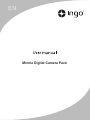 2
2
-
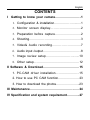 3
3
-
 4
4
-
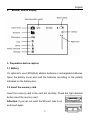 5
5
-
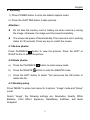 6
6
-
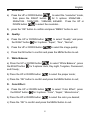 7
7
-
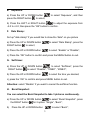 8
8
-
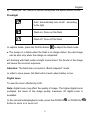 9
9
-
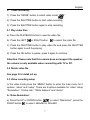 10
10
-
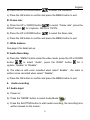 11
11
-
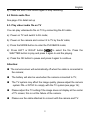 12
12
-
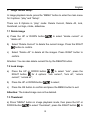 13
13
-
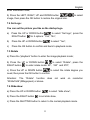 14
14
-
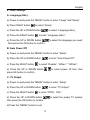 15
15
-
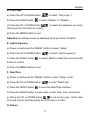 16
16
-
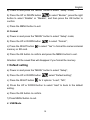 17
17
-
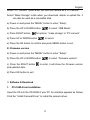 18
18
-
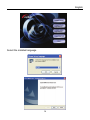 19
19
-
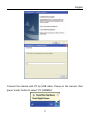 20
20
-
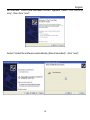 21
21
-
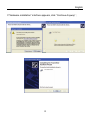 22
22
-
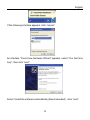 23
23
-
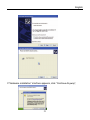 24
24
-
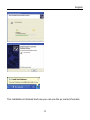 25
25
-
 26
26
-
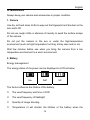 27
27
-
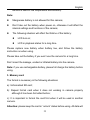 28
28
-
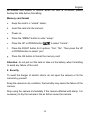 29
29
-
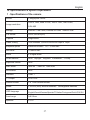 30
30
-
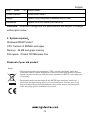 31
31
-
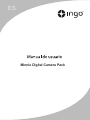 32
32
-
 33
33
-
 34
34
-
 35
35
-
 36
36
-
 37
37
-
 38
38
-
 39
39
-
 40
40
-
 41
41
-
 42
42
-
 43
43
-
 44
44
-
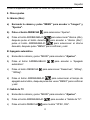 45
45
-
 46
46
-
 47
47
-
 48
48
-
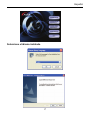 49
49
-
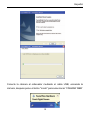 50
50
-
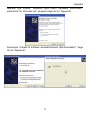 51
51
-
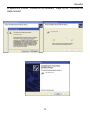 52
52
-
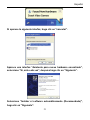 53
53
-
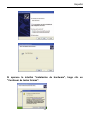 54
54
-
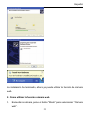 55
55
-
 56
56
-
 57
57
-
 58
58
-
 59
59
-
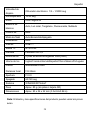 60
60
-
 61
61
-
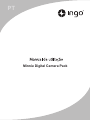 62
62
-
 63
63
-
 64
64
-
 65
65
-
 66
66
-
 67
67
-
 68
68
-
 69
69
-
 70
70
-
 71
71
-
 72
72
-
 73
73
-
 74
74
-
 75
75
-
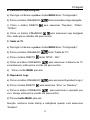 76
76
-
 77
77
-
 78
78
-
 79
79
-
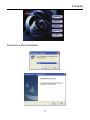 80
80
-
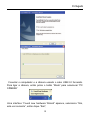 81
81
-
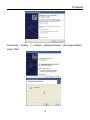 82
82
-
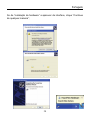 83
83
-
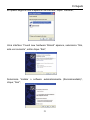 84
84
-
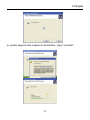 85
85
-
 86
86
-
 87
87
-
 88
88
-
 89
89
-
 90
90
-
 91
91
-
 92
92
-
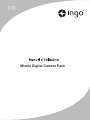 93
93
-
 94
94
-
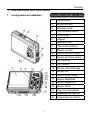 95
95
-
 96
96
-
 97
97
-
 98
98
-
 99
99
-
 100
100
-
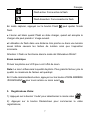 101
101
-
 102
102
-
 103
103
-
 104
104
-
 105
105
-
 106
106
-
 107
107
-
 108
108
-
 109
109
-
 110
110
-
 111
111
-
 112
112
-
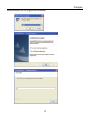 113
113
-
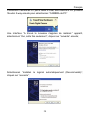 114
114
-
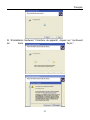 115
115
-
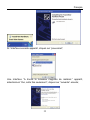 116
116
-
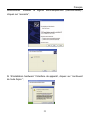 117
117
-
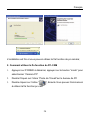 118
118
-
 119
119
-
 120
120
-
 121
121
-
 122
122
-
 123
123
-
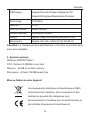 124
124
-
 125
125
-
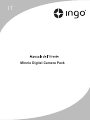 126
126
-
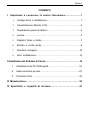 127
127
-
 128
128
-
 129
129
-
 130
130
-
 131
131
-
 132
132
-
 133
133
-
 134
134
-
 135
135
-
 136
136
-
 137
137
-
 138
138
-
 139
139
-
 140
140
-
 141
141
-
 142
142
-
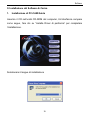 143
143
-
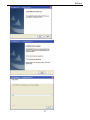 144
144
-
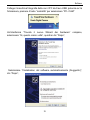 145
145
-
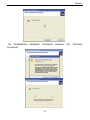 146
146
-
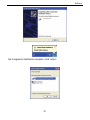 147
147
-
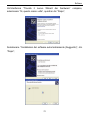 148
148
-
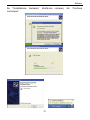 149
149
-
 150
150
-
 151
151
-
 152
152
-
 153
153
-
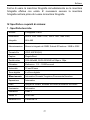 154
154
-
 155
155
-
 156
156
-
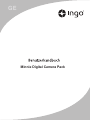 157
157
-
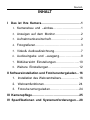 158
158
-
 159
159
-
 160
160
-
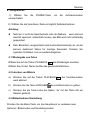 161
161
-
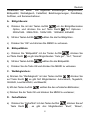 162
162
-
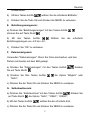 163
163
-
 164
164
-
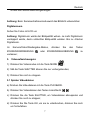 165
165
-
 166
166
-
 167
167
-
 168
168
-
 169
169
-
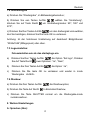 170
170
-
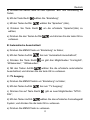 171
171
-
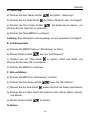 172
172
-
 173
173
-
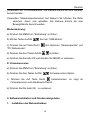 174
174
-
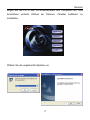 175
175
-
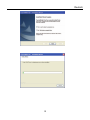 176
176
-
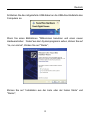 177
177
-
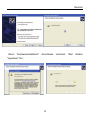 178
178
-
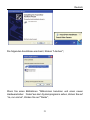 179
179
-
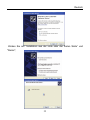 180
180
-
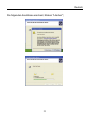 181
181
-
 182
182
-
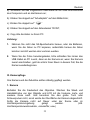 183
183
-
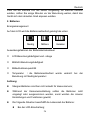 184
184
-
 185
185
-
 186
186
-
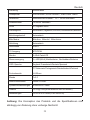 187
187
-
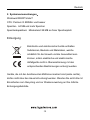 188
188
-
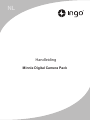 189
189
-
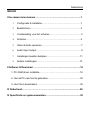 190
190
-
 191
191
-
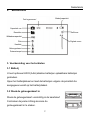 192
192
-
 193
193
-
 194
194
-
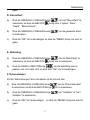 195
195
-
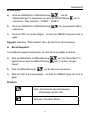 196
196
-
 197
197
-
 198
198
-
 199
199
-
 200
200
-
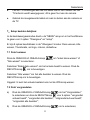 201
201
-
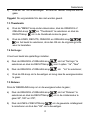 202
202
-
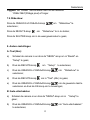 203
203
-
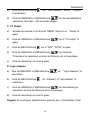 204
204
-
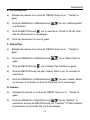 205
205
-
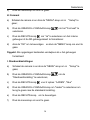 206
206
-
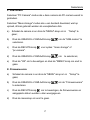 207
207
-
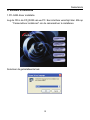 208
208
-
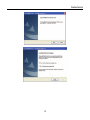 209
209
-
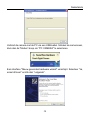 210
210
-
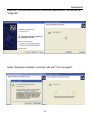 211
211
-
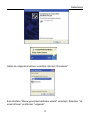 212
212
-
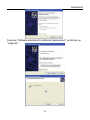 213
213
-
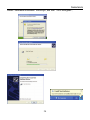 214
214
-
 215
215
-
 216
216
-
 217
217
-
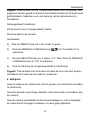 218
218
-
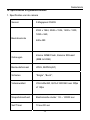 219
219
-
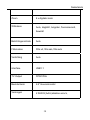 220
220
-
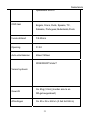 221
221
-
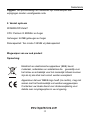 222
222
-
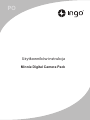 223
223
-
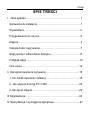 224
224
-
 225
225
-
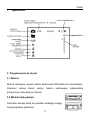 226
226
-
 227
227
-
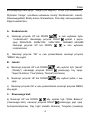 228
228
-
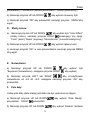 229
229
-
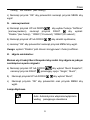 230
230
-
 231
231
-
 232
232
-
 233
233
-
 234
234
-
 235
235
-
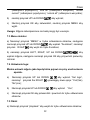 236
236
-
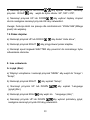 237
237
-
 238
238
-
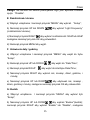 239
239
-
 240
240
-
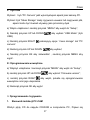 241
241
-
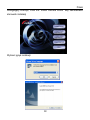 242
242
-
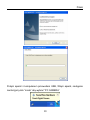 243
243
-
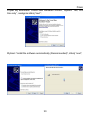 244
244
-
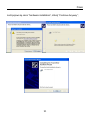 245
245
-
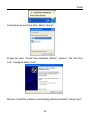 246
246
-
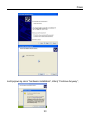 247
247
-
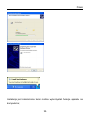 248
248
-
 249
249
-
 250
250
-
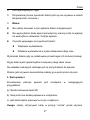 251
251
-
 252
252
-
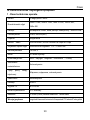 253
253
-
 254
254
-
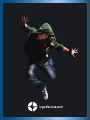 255
255
Ingo Devices Minnie Digital Camera Pack Manual do proprietário
- Tipo
- Manual do proprietário
em outras línguas
- español: Ingo Devices Minnie Digital Camera Pack El manual del propietario
- français: Ingo Devices Minnie Digital Camera Pack Le manuel du propriétaire
- italiano: Ingo Devices Minnie Digital Camera Pack Manuale del proprietario
- English: Ingo Devices Minnie Digital Camera Pack Owner's manual
- Nederlands: Ingo Devices Minnie Digital Camera Pack de handleiding
- Deutsch: Ingo Devices Minnie Digital Camera Pack Bedienungsanleitung
- polski: Ingo Devices Minnie Digital Camera Pack Instrukcja obsługi